360浏览器保存的密码如何找回?在日常使用360浏览器访问网站时,当登录游戏账号或会员平台时系统会自动弹出密码保存提示。特别是设置复杂密码组合时,多数用户会选择存储登录信息。当需要重新使用这些已保存的密码时,可通过以下路径快速定位。
360浏览器密码管理全流程
1、启动360浏览器后定位至界面右上方,点击由三条横线组成的【菜单图标】;在展开的选项列表中选中【设置】入口;
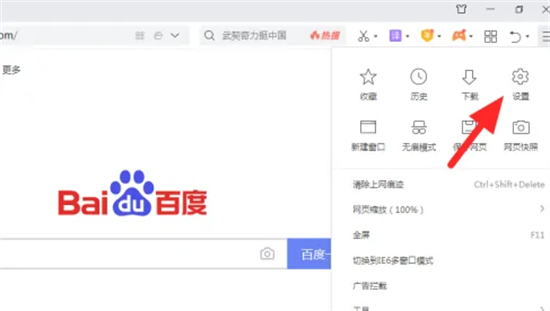
2、进入系统设置面板后,左侧导航栏选择带有盾牌标识的【安全设置】模块;该区域集中管理浏览器的隐私防护功能;
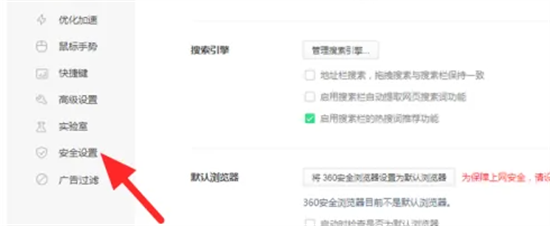
3、在安全设置二级菜单中,找到带有时钟图标的【清理上网痕迹设置】选项;此功能不仅用于清除记录,还集成重要数据管理;
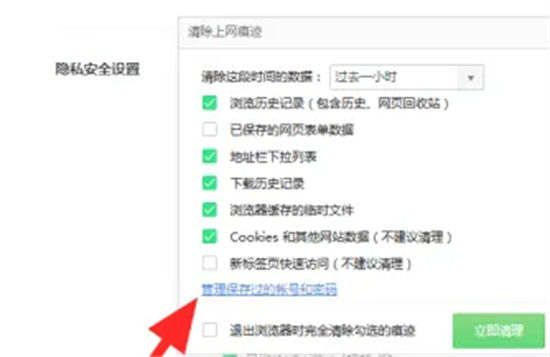
4、进入隐私保护界面后,着重注意标有钥匙符号的【管理保存过的帐号和密码】按钮;点击后将展示所有自动存储的登录凭证,密码字段默认以星号隐藏,鼠标悬停时可通过验证身份信息查看明文。
值得注意的是,系统为保障信息安全设置了查看限制。当首次访问密码库时,可能会要求输入Windows账户密码或验证指纹信息。若出现密码显示不完整的情况,建议检查浏览器是否为最新版本,同时确认操作系统身份认证功能是否正常启用。
对于多设备用户,360浏览器提供云端同步功能。通过登录浏览器账号,可将密码数据加密上传至服务器,在手机端或其他电脑上同步调用。但需注意公共设备使用后应及时注销账户,避免敏感信息外泄。
遇到特殊状况无法查看时,可尝试重置浏览器设置。在设置面板底部找到【恢复默认设置】选项,勾选保留密码等关键数据后进行重置操作。此方法能有效解决因插件冲突或配置错误导致的密码管理器异常问题。
定期导出密码备份是重要安全措施。在密码管理界面底部设有【导出密码】功能,建议将加密文件存储在U盘或加密硬盘中。同时浏览器内置的密码生成器能创建高强度随机密码,配合自动填充功能可显著提升账户安全等级。
企业用户需特别注意,当计算机接入域控制网络时,部分系统策略可能会限制密码管理功能。此时需要联系网络管理员调整组策略设置,或使用独立于系统账户的第三方密码管理工具进行替代方案操作。













 画世界Pro苹果版专业绘画工具
画世界Pro苹果版专业绘画工具 一同看安卓版海量影视随心看
一同看安卓版海量影视随心看 2024智慧商户通商铺管理工具
2024智慧商户通商铺管理工具 手游画质优化工具一键解锁90帧
手游画质优化工具一键解锁90帧 谷歌地图2023高清导航与卫星实景
谷歌地图2023高清导航与卫星实景 殇痕画质助手优化游戏画面表现
殇痕画质助手优化游戏画面表现 智能AI对话伴侣多场景应用
智能AI对话伴侣多场景应用 奢侈品二手交易平台正品保障
奢侈品二手交易平台正品保障